Sony HDR-XR350E Black: Создание диска с использованием DVD-рекордера,
Создание диска с использованием DVD-рекордера,: Sony HDR-XR350E Black
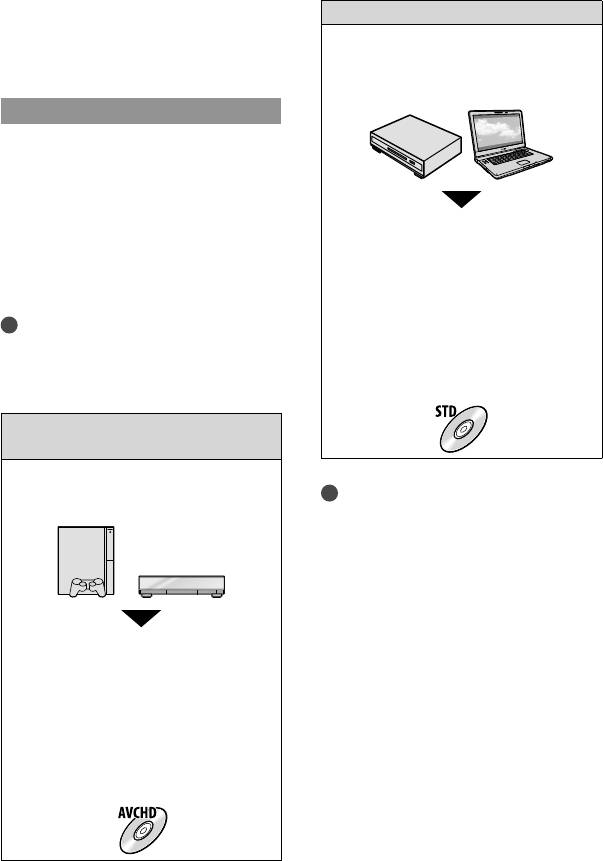
RU
62
Создание диска с
использованием
DVD-рекордера,
Обычное DVD-устройство
записывающего
Плейер
Плейер DVD
устройства
Компьютер, который может
воспроизводить DVD и т. п.
Выбор способа создания диска
Здесь описываются различные способы
создания диска
AVCHD или диска с
изображениями с качеством стандартной
четкости (STD) из изображений с
качеством высокой четкости (HD) из
Устройство создания
фильмов или фотографий, записанных
DVD записывающее устройство, DVDirect
Express (стр. 63)
на вашей видеокамере. Выберите способ,
DVD записывающее устройств, отличное
подходящий вашему плейеру дисков.
о
т D
VDirect Express (стр. 65)
Примечания
Рек
ордер дисков и т. п. (стр. 67)
Для создания диска подготовьте диск DVD,
Тип диска
такой как DVD-R.
Диск с качеством изображения
См. стр. 59 для сохранения изображений на
стандартной четкости (STD)
внешнем носителе.
Устройство, совместимое с форматом
AVCHD
Плейер
Плейер дисков Sony Blu-ray
Примечания
PlayStation
3 и т. п.
Всегда старайтесь, чтобы ваша PlayStation
3
использовала самую последнюю версию
системного программного обеспечения
PlayStation
3.
В некоторых странах/регионах устройство
PlayStation
3 может быть недоступно.
При копировании или создании дисков
удалите демонстрационный фильм. Если
Устройство создания
он не будет удален, в работе камеры могут
DVD записывающее устройство, DVDirect
наблюдаться сбои. Однако, если вы удалите
Express (стр. 63)
демонстрационный фильм, вы не сможете
DVD записывающее устройство и т. п.,
восстановить его.
о
т
личное от DVDirect Express (стр. 65)
Диск AVCHD может воспроизводиться
Тип диска
только на устройствах, совместимых с
AVCHD-диск (только изображения с
форматом AVCHD.
качеством высокой четкости (HD))
Диск AVCHD не следует использовать в
плейерах/рекордерах DVD. Поскольку
DVD-плейеры/рекордеры не совместимы с
форматом AVCHD, диск может застрять в
DVD-плейере/рекордере.
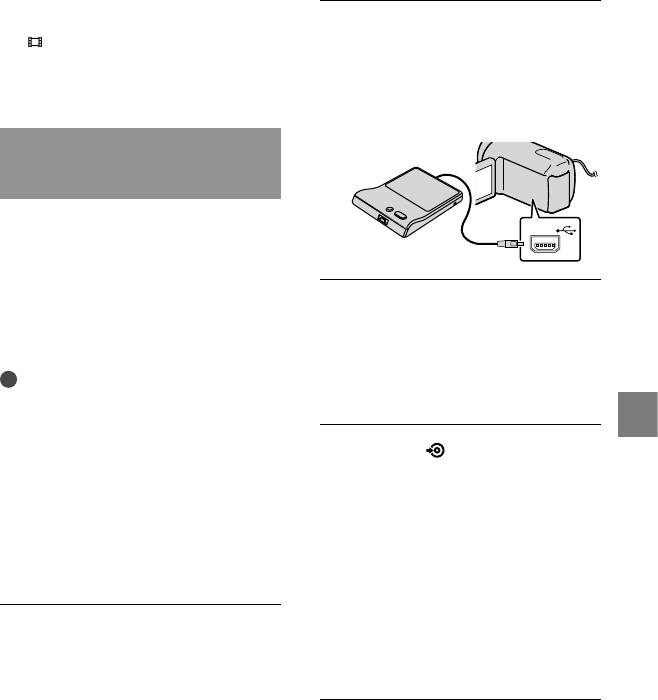
Вы не сможете создать диск AVCHD из
фильма, записанного с режимом [HD FX]
Включите видеокамеру и
в [
РЕЖ.ЗАПИСИ]. Сохраните фильм,
подключите устройство
записанный с режимом [HD FX], на дисках
записи DVD к гнезду (USB)
Blu-ray или на устройствах внешнего
хр
а
нения (стр. 59).
видеокамеры с помощью USB-
кабеля устройства записи DVD.
Создание диска с помощью
устройства, предназначенного
для записи DVD, DVDirect Express
Вы можете создать диск или
воспроизводить изображения на
созданном диске с использованием
специального устройства записи DVD,
DVDirect Express (продается отдельно).
Вставьте неиспользованный
См. также инструкции по эксплуатации,
диск в устройство записи DVD и
прилагаемые к устройству записи DVD.
закройте лоток дисков.
Примечания
На дисплее видеокамеры появляется
Подключите видеокамеру к сетевой
экран [ЗАПИСЬ ДИСКА].
розетке с помощью прилагаемого адаптера
п
ер
еменного тока (стр. 15).
Сохранение изображений на внешнем устройстве
Можно применять только
Нажмите
(DISC BURN) на
неиспользованные диски следующих типов:
устройстве записи DVD.
DVD-R 12 см
Фильмы, записанные на внутренний
DVD+R 12 см
Это устройство не поддерживает
носитель записи, которые не были
двухслойные диски.
сохранены на каких-либо дисках,
DVDirect Express в этом разделе называется
будут записаны на диск.
“устройством записи DVD”.
При наличии несохраненных фильмов
с качеством изображения высокой
четкости (HD) и стандартной четкости
Подключите адаптер питания
(STD) эти фильмы сохраняются на
переменного тока и шнур
отдельных дисках в соответствии с
питания к гнезду DC IN
качеством изображения.
видеокамеры и к сетевой
розет
ке (стр. 15).
Выполните повторно действия
3 и 4, если общий объем
памяти фильмов, которые
должны записываться на диск,
превышает объем памяти на
диске.
RU
63
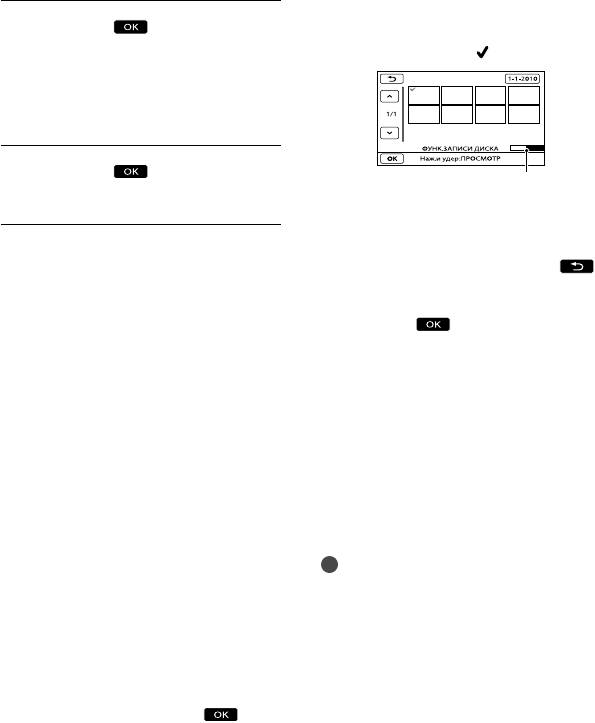
RU
64
Коснитесь фильма, который нужно
Коснитесь
[КНЦ]
записать на диск.
[ИЗВЛЕЧЬ ДИСК] на экране
Появляется значок
.
видеокамеры.
После завершения записи извлеките
диск.
Коснитесь
и отсоедините
Оставшееся свободное пространство на диске
USB-кабель.
Нажмите и удерживайте нажатым
изображение на экране ЖКД для
подтверждения его выбора. Для возврата
Настройка диска с помощью ФУНК.
к предыдущему экрану коснитесь
.
Прикоснувшись к дате, можно
ЗАП.ДИСК.
выполнить поиск фильмов по дате.
Эту операцию следует выполнять в
Коснитесь [ДА] на экране
следующих случаях:
видеокамеры.
При перезаписи нужного изображения
Для создания другого диска с таким же
При создании нескольких копий
содержимым вставьте новый диск и
одинакового диска
коснитесь
[СОЗДАТЬ ТАКОЙ ЖЕ
При преобразовании фильмов высокой
четкости (HD) в фильмы стандартной
ДИСК].
четкости (STD) и создании диска
П
о завершении операции коснитесь
При копировании изображений на карте
[ВЫХ
ОД] [КНЦ] на экране
памяти
видеокамеры.
Косните [ФУНК.ЗАП.ДИСК.] в
От
соедините USB-кабель от
действии 4.
ви
деокамеры.
Выб
ерите носитель записи,
Примечания
с
одержащий фильм (-ы), который
Не выполняйте следующие действия, когда
нужно сохранить
.
создается диск.
При выборе фильмов с качеством
Выключение видеокамеры
изображения высокой четкости (
HD)
Отсоединение USB-кабеля или адаптера
на экране ЖКД появится экран для
переменного тока
выбора качества изображения на
Удары или сотрясения видеокамеры
диске. Выберите нужное качество
Извлечение карты памяти из видеокамеры
Перед удалением фильмов на видеокамере
изображения и коснитесь
.
воспроизведите фильмы на созданном
Качество изображения для диска
диске, чтобы убедиться, что перезапись
зависит от времени записи выбранных
выполнена правильно.
фильмов, когда диск создается
Если на экране появляется сообщение
с преобразованием качества
[Не удалось выполнить операцию.] или
изображения высокой четкости (HD)
[ЗАПИСЬ ДИСКА не удалась.], вставьте
в качество изображения стандартной
другой диск в устройство записи DVD и
четкости (STD).
выполните операцию DISC BURN повторно.
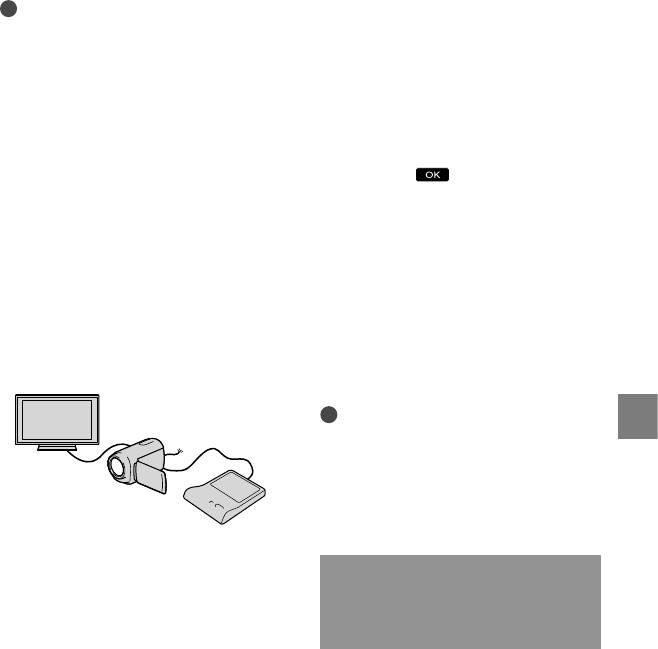
Советы
Нажмите кнопку воспроизведения на
Если общий объем памяти фильмов,
устройстве записи DVD.
записываемых на диск с помощью операции
Также можно управлять, используя
DISC BURN, превышает объем памяти диска,
экран видеокамеры.
процесс создания диска останавливается по
Коснитесь [КНЦ] [ИЗВЛЕЧЬ
достижении предельного объема памяти.
ДИСК] на экране видеокамеры
Последний фильм на диске может быть обрезан.
Время создания диска путем копирования
и извлеките диск по завершении
фильмов до предельного объема памяти
операции.
составляет от 20 до 60 минут. Процесс
К
оснитесь
и отсоедините USB-
копирования может занять большее
кабель.
время в зависимости от режима записи и
количества сцен. К тому же, если выполняется
Воспроизведение диска на обычном
преобразование данных с качеством
плейере DVD
изображения высокой четкости (HD) в
Выберите стандартное качество
данные с качеством изображения стандартной
изображения (STD) на экране для
четкости (STD), это преобразование занимает
больше времени, чем фактическая запись.
выбора качества изображения для
создаваемого диска в действии 2 раздела
Воспроизведение диска на
“Настройка диска с помощью ФУНК.
устройстве записи DVD
ЗАП.ДИСК.”.
Советы
Если вы не можете воспроизвести диски с
Сохранение изображений на внешнем устройстве
записанными изображениями стандартной
четкости (STD) на каком-либо DVD-
плейере, подключите видеокамеру к
устройству записи DVD и затем выполните
воспроизведение.
Подключите адаптер питания
Создание диска с качеством
переменного тока и шнур питания
изображения высокой четкости (HD)
к гнезду DC IN видеокамеры и к
с
е
тевой розетке (стр. 15).
с помощью устройства записи DVD
Вк
лючите видеокамеру и подключите
и т. п., отличного от DVDirect Express
у
стройство записи DVD к гнезду
Используйте USB-кабель для
(USB) видеокамеры с помощью USB-
подключения видеокамеры к устройству
кабеля устройства записи DVD.
записи дисков, поддерживающему
Можно воспроизводить фильмы
качество изображения высокой четкости
на экране телевизора, подключив
вид
еокамеру к телевизору (стр. 40).
(HD), например устройству записи DVD
Вставьте созданный диск в
компании Sony. См. также инструкции
устройство записи DVD.
по эксплуатации, прилагаемые к
Записанные на диск фильмы
подключаемому устройству.
появляются как VISUAL INDEX на
экране видеокамеры.
RU
65
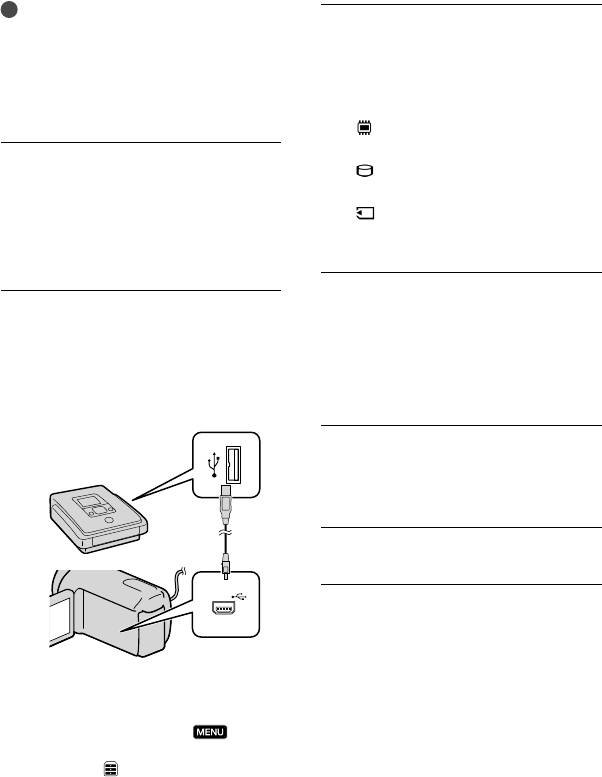
RU
66
Примечания
Подключите видеокамеру к сетевой
На экране видеокамеры
розетке с помощью прилагаемого адаптера
коснитесь носителя
п
ер
еменного тока (стр. 15).
записи, который содержит
В некоторых странах/регионах устройства
записи DVD компании Sony могут быть
изображения.
недоступны.
[ ПОДКЛ.К USB]: Внутренняя
память
Подключите адаптер питания
[
ПОДКЛ.К USB]: Внутренний
переменного тока и шнур
жесткий диск
питания к гнезду DC IN
[
ПОДКЛ.К USB]: Карта памяти
Отображаемый носитель записи
видеокамеры и к сетевой
различается в зависимости от модели.
розет
ке (стр. 15).
Запишите фильмы на
Включите видеокамеру и
подключенное устройство.
подключите устройство
Для получения дополнительной
записи DVD к гнезду (USB)
информации см. инструкции по
видеокамеры с помощью USB-
эксплуатации, прилагаемые к
подключаемому устройству.
кабеля (прилагается).
По завершении операции
коснитесь [КНЦ] [ДА] на
экране видеокамеры.
Отсоедините USB-кабель.
На дисплее видеокамеры появляется
экран [ВЫБОР USB].
Если экран [ВЫБОР USB] не
отображается, коснитесь
(MENU)
[Показать др.] [ПОДКЛ.К USB] (в
категории
[ДРУГИЕ]).
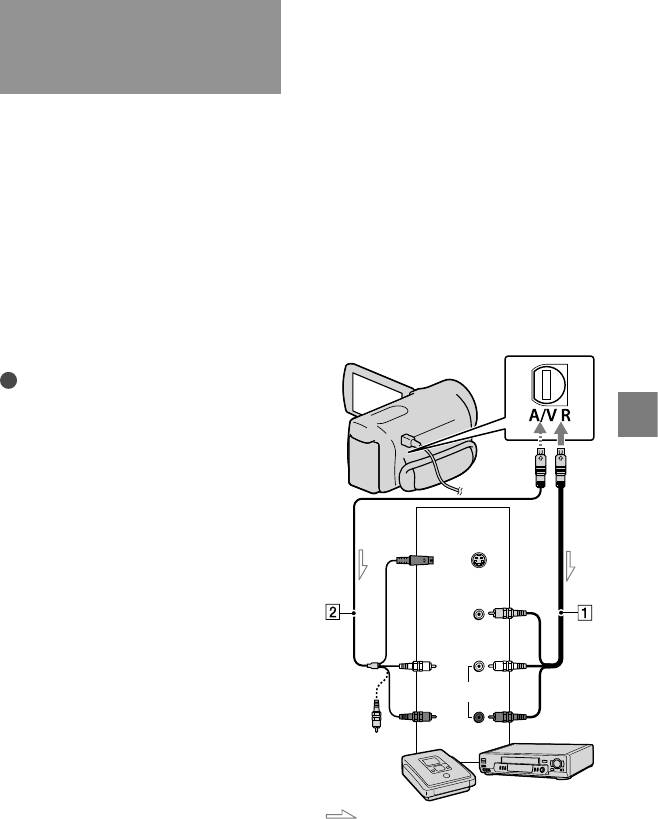
Соединительный кабель A/V с S
Создание диска с качеством
VIDEO (продается отдельно)
изображения стандартной
Подключение к другому
четкости (STD) с помощью
устройству через разъем S VIDEO
рекордера и т. п.
с использованием соединительного
кабеля A/V с кабелем S VIDEO
Вы можете перезаписать
(продается отдельно) может
воспроизводимые на видеокамере
обеспечить получение изображений
более высокого качества, чем при
изображения на диск или видеокассету,
использовании соединительного
подключив видеокамеру к рекордеру
кабеля A/V. Подключите белый и
дисков, устройству записи DVD
красный штекеры (левый/правый
компании Sony и т. п., отличному
аудио) и штекер S VIDEO (канал S
VIDEO) соединительного кабеля
от DVDirect Express, с помощью
A/V к кабелю S VIDEO. При
соединительного кабеля A/V.
подключении только штекера S VIDEO
Подключите устройство способом
звук воспроизводиться не будет.
или . См. также инструкции
Подключение желтого штекера (видео)
не обязательно.
по эксплуатации, прилагаемые к
Дистанционный соединитель A/V
подключаемому устройству.
Примечания
Подключите видеокамеру к сетевой
розетке с помощью прилагаемого адаптера
п
ер
еменного тока (стр. 15).
Сохранение изображений на внешнем устройстве
В некоторых странах/регионах устройства
записи DVD компании Sony могут быть
недоступны.
Фильмы с качеством изображения высокой
Вход
четкости (HD) будут перезаписываться
S VIDEO
с качеством изображения стандартной
четкости (STD).
VIDEO
Соединительный кабель A/V
(прилагается)
(Желтый)
Подключите соединительный кабель
(Белый)
A/V к входному гнезду другого
устройства.
AUDIO
(Красный)
(Желтый)
Поток сигналов
RU
67
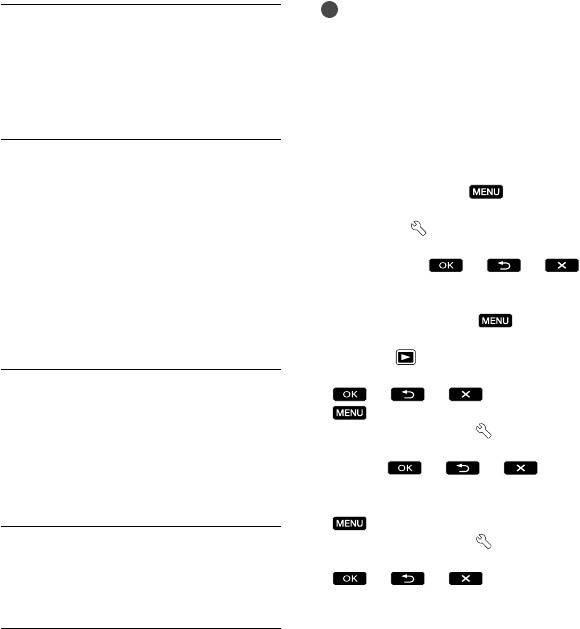
Примечания
Поскольку копирование выполняется
Вставьте носитель записи в
посредством аналоговой передачи данных,
устройство записи.
качество изображения может ухудшиться.
Если на устройстве записи
Невозможно скопировать изображения
предусмотрен переключатель входного
на рекордеры, подключенные с помощью
сигнала, установите его в режим входа.
кабеля HDMI.
Для того, чтобы скрыть экранные
индикаторы (например, счетчик и т.
Подключите видеокамеру к
п.) на экране монитора подключенного
устройству записи (рекордеру
устройства, коснитесь
(MENU)
дисков и т. п.) с помощью
[Показать др.] [НАСТ.ВЫВОДА]
(в категории
[ОБЩИЕ НАСТР.])
соединительного кабеля
[ВЫВОД ИЗОБР.] [LCD] (настройка по
A/V (прилагается) или
умолчанию)
.
соединительного кабеля A/V с S
Для записи даты/времени, координат (HDR-
VIDEO (продается отдельно).
CX350VE/XR350VE) или данных настроек
видеокамеры коснитесь
(MENU)
Подсоедините видеокамеру к входным
[Показать др.] [УСТ.ВОСПРОИЗВ.] (в
гнездам устройства записи.
категории
[ВОСПРОИЗВЕД.]) [КОД
ДАННЫХ] требуемая настройка
Начните воспроизведение
. Затем коснитесь
(MENU) [Показать др.] [НАСТ.
на видеокамере и запись на
ВЫВОДА] (в категории
[ОБЩИЕ
устройстве записи.
НАСТР.]) [ВЫВОД ИЗОБР.] [ВИДЕО/
Дополнительные сведения см. в
LCD]
.
инструкциях по эксплуатации,
Если формат экрана устройств отображения
прилагаемых к устройству записи.
(телевизор и т. п.) составляет 4:3, коснитесь
(MENU) [Показать др.] [НАСТ.
ВЫВОДА] (в категории
[ОБЩИЕ
По окончании копирования
НАСТР.]) [ТИП ЭКРАНА] [4:3]
остановите сначала устройство
.
записи, а затем видеокамеру.
В случае подключения монофонического
устройства следует подключить желтый
штекер соединительного кабеля A/V к
разъему видеовхода, а белый (левый канал)
или красный (правый канал) штекер – к
разъему аудиовхода устройства.
RU
68
Оглавление
- Прочитайте это в первую очередь
- Последовательность операций
- Совет для успешной записи
- Содержание
- Действие 1: Зарядка батарейного блока
- Действие 2: Включение питания и установка даты и времени
- Действие 3: Подготовка носителя записи
- Полезные функции для записи фильмов и фотографий
- Полезные функции для воспроизведения фильмов и
- Воспроизведение изображений на телевизоре
- Удаление фильмов и фотографий
- Установка защиты для записанных фильмов и фотографий (Защита)
- Разделение фильма на сцены
- Захват фотографии из фильма
- Перезапись/ копирование фильмов и фотографий с
- Использование списка воспроизведения
- Использование функции GPS (HDR- CX350VE/XR350VE)
- Сохранение изображений на
- Создание диска с использованием DVD-рекордера,
- Использование меню
- Списки меню
- РУЧНАЯ НАСТР.
- НАСТР.СЪЕМКИ
- НАСТ.ФОТО КАМ.
- ВОСПРОИЗВЕД.
- РЕД.
- ДРУГИЕ УПРАВЛ.НОСИТ.
- ОБЩИЕ НАСТР.
- Устранение неисправностей
- Время записи фильмов/количество записываемых
- Эксплуатация видеокамеры за границей
- Уход и меры предосторожности
- Индикаторы экрана
- Детали и элементы управления
- Алфавитный указатель



